服务器升级手记:从 Ubuntu 18.04 LTS 至最新 LTS 版本
引言
随着 Ubuntu 18.04 LTS 版本的官方支持期满,是时候将实验室的几台服务器迁移到新的 LTS 版本了。Ubuntu 的长期支持(LTS)版本为提供了五年的更新支持。现在18.04 版本的支持画上句号了。本文记录了升级过程中的步骤,避免类似问题踩坑。
升级指南
在开始升级前,请确保已备份所有重要数据,以防升级过程中发生数据丢失。
更新现有软件包
首先,将系统至最新状态,确保所有软件包都是最新的。
1 | sudo apt update && sudo apt upgrade -y |
如果你在升级过程中遇到网络速度慢的问题,可以尝试将 /etc/apt/sources.list 文件中的软件源地址更换为国内的源,以提高下载速度。
安装 update-manager-core
确保 update-manager-core 包已经安装。这是进行版本升级所必需的。
1 | sudo apt install update-manager-core |
升级前的准备
编辑 /etc/update-manager/release-upgrades 文件,确认文件中的 Prompt 选项设置为 lts。这样设置后,系统会提示你升级到最新的 LTS 版本,通常保持默认即可。
1 | [DEFAULT] |
开始升级
执行以下命令启动升级过程。建议在 tmux 会话中运行,以防连接中断。
1 | sudo do-release-upgrade |
提示操作
在升级过程中,系统会提示你做出一些选择,比如是否覆盖某些配置文件。根据屏幕上的指示操作。
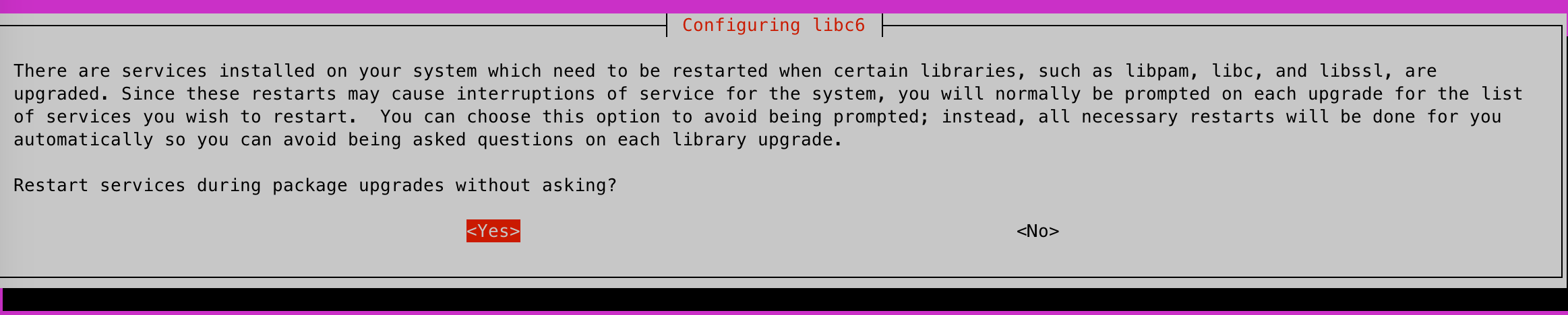
重启服务器
升级完成后,执行 lsb_release -a 命令,你会看到系统版本已经更新。此时,通常需要重启服务器,以确保所有更新的软件包完全生效。
安全起见,升级后可以更新和卸载一些不再需要的软件包,然后再选择重启:
1 | sudo apt update |
遇到的问题及解决方案
在升级其中一台服务器时,遇到了服务器自动关机的问题,通过查看系统日志(sudo less /var/log/syslog),排查发现和桌面系统设置有关。通过删除和禁用桌面系统解决:
1 | sudo systemctl disable lightdm |
文章采用 CC BY-NC-SA 4.0 许可协议,转载请注明来自 学习乐园!
评论

